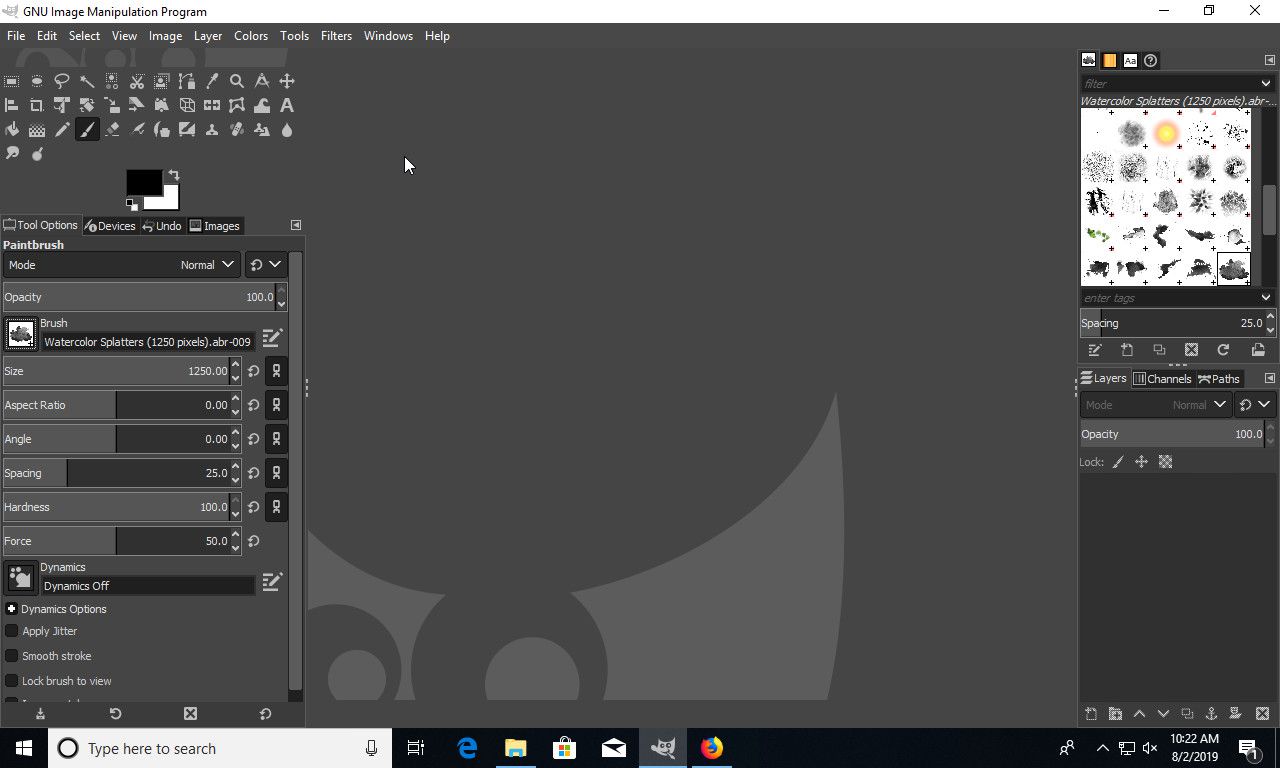GIMP, il popolare editor di immagini gratuito basato su pixel, viene fornito con alcuni pennelli decenti, ma sono piuttosto limitati se si desidera fare qualcosa di più delle basi. Fortunatamente, GIMP semplifica l'installazione e l'utilizzo dei pennelli di Photoshop nelle versioni 2.4 e successive. Tutto quello che devi fare è posizionare il file del pennello nella cartella corretta.
Per le versioni di GIMP precedenti alla 2.4, tuttavia, devi convertire manualmente i pennelli di Photoshop e le istruzioni sono probabilmente ancora disponibili. Un approccio migliore, tuttavia, è scaricare l'ultima versione; il programma rimane gratuito e gli aggiornamenti in genere migliorano la stabilità e le capacità. Uno dei principali miglioramenti rispetto alle versioni precedenti, ad esempio, è la possibilità di organizzare e contrassegnare i pennelli in modo che siano più facili da usare e trovare. L'installazione di un pennello di Photoshop è rapida e semplice e, una volta che sai come fare, potresti trovare la pratica che crea dipendenza.
Scegli alcuni pennelli di Photoshop
Avrai bisogno di alcuni pennelli di Photoshop, ovviamente, prima di imparare a usarli in GIMP. Un'enorme varietà è disponibile online e molti possono essere scaricati gratuitamente.
GIMP tende a rimanere indietro rispetto a Photoshop in qualche modo. Gli ultimi pennelli di Photoshop potrebbero non essere supportati in GIMP.
Copia i pennelli nella cartella dei pennelli (Windows)
-
Apri Esplora file e copia il file del pennello di Photoshop che desideri importare in GIMP.
-
Vai alla radice del tuo file C: guidare.
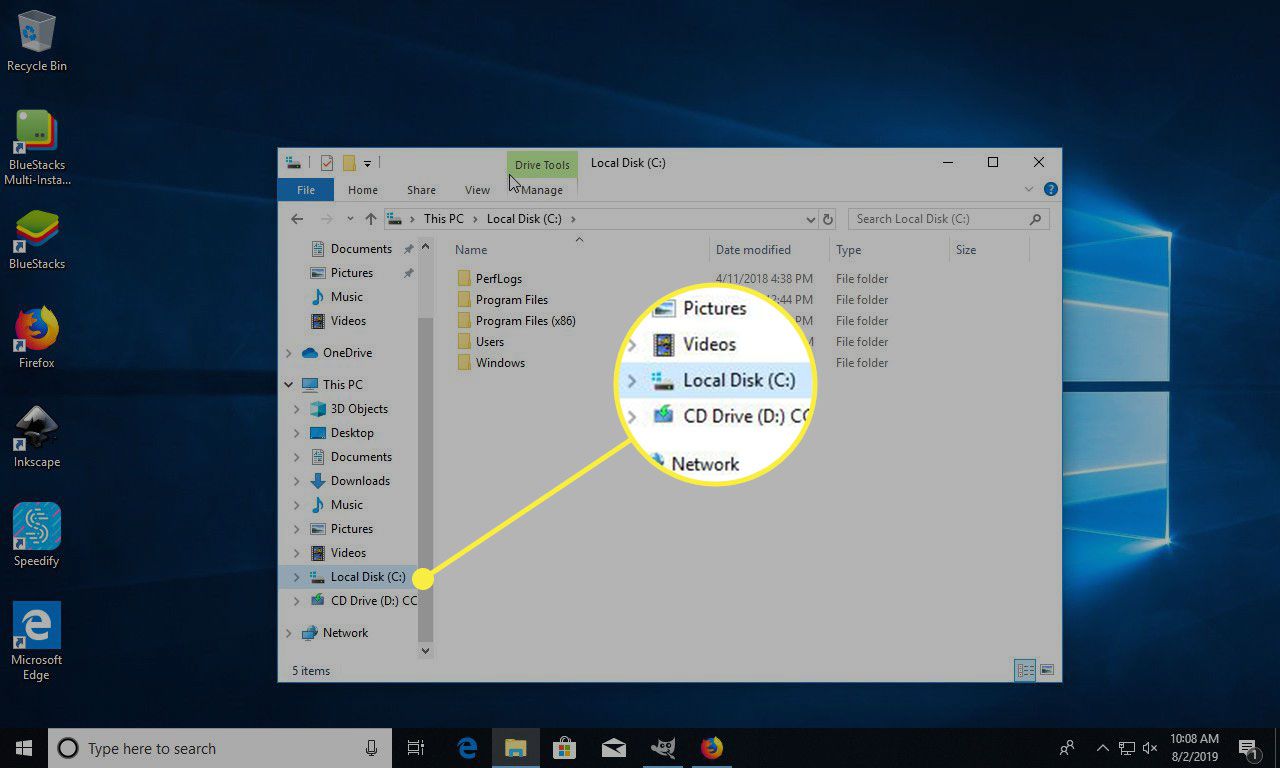
-
Seleziona Gli utenti seguito dal tuo nome utente.
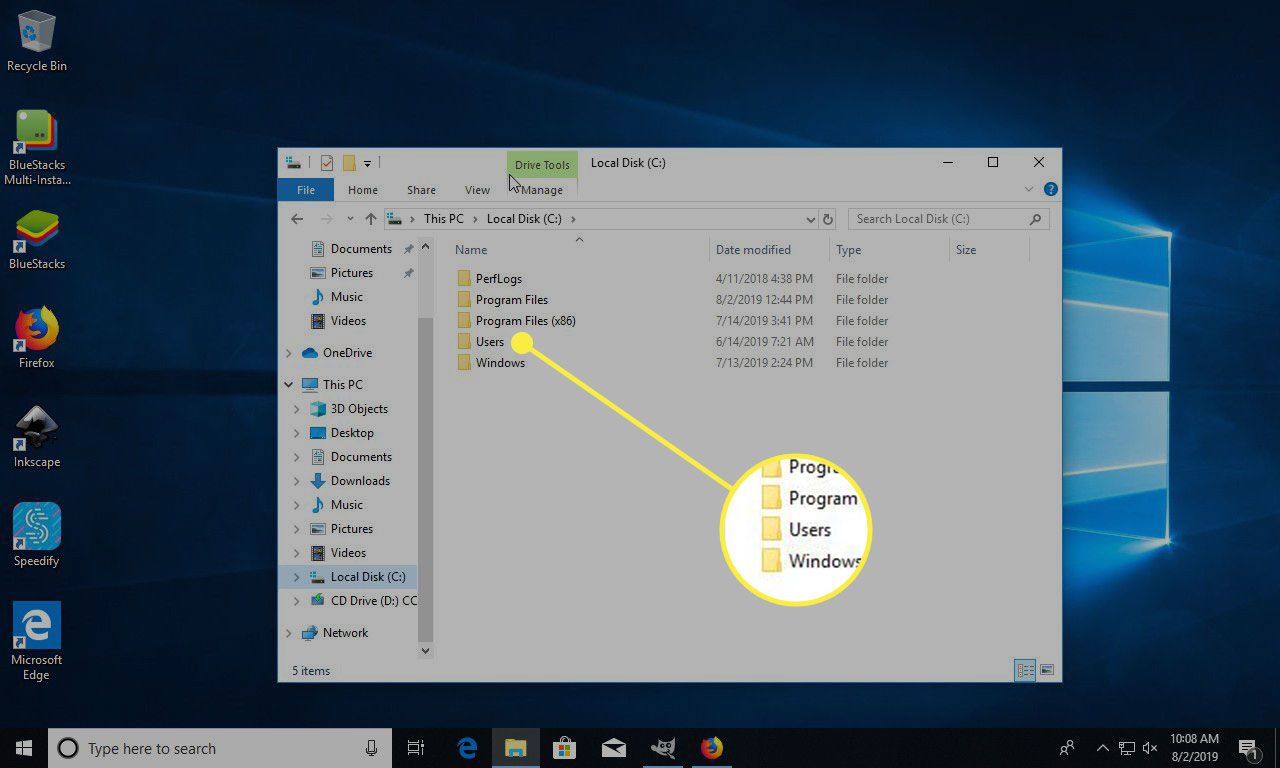
-
Nella cartella dell'utente, seleziona Vedi nella parte superiore di Esplora file. Quindi, controlla il file Oggetti nascosti casella per mostrare i file e le cartelle nascosti
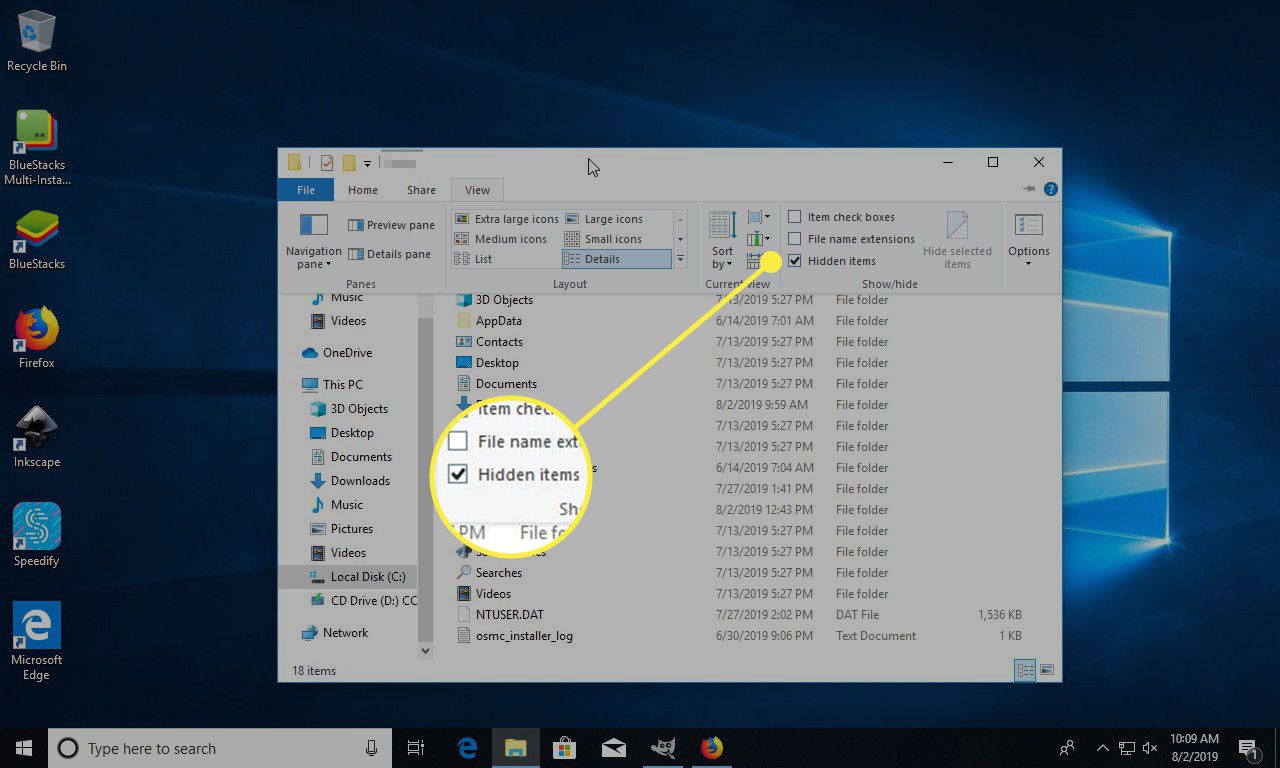
-
Adesso scegli AppData dalla tua cartella utente.
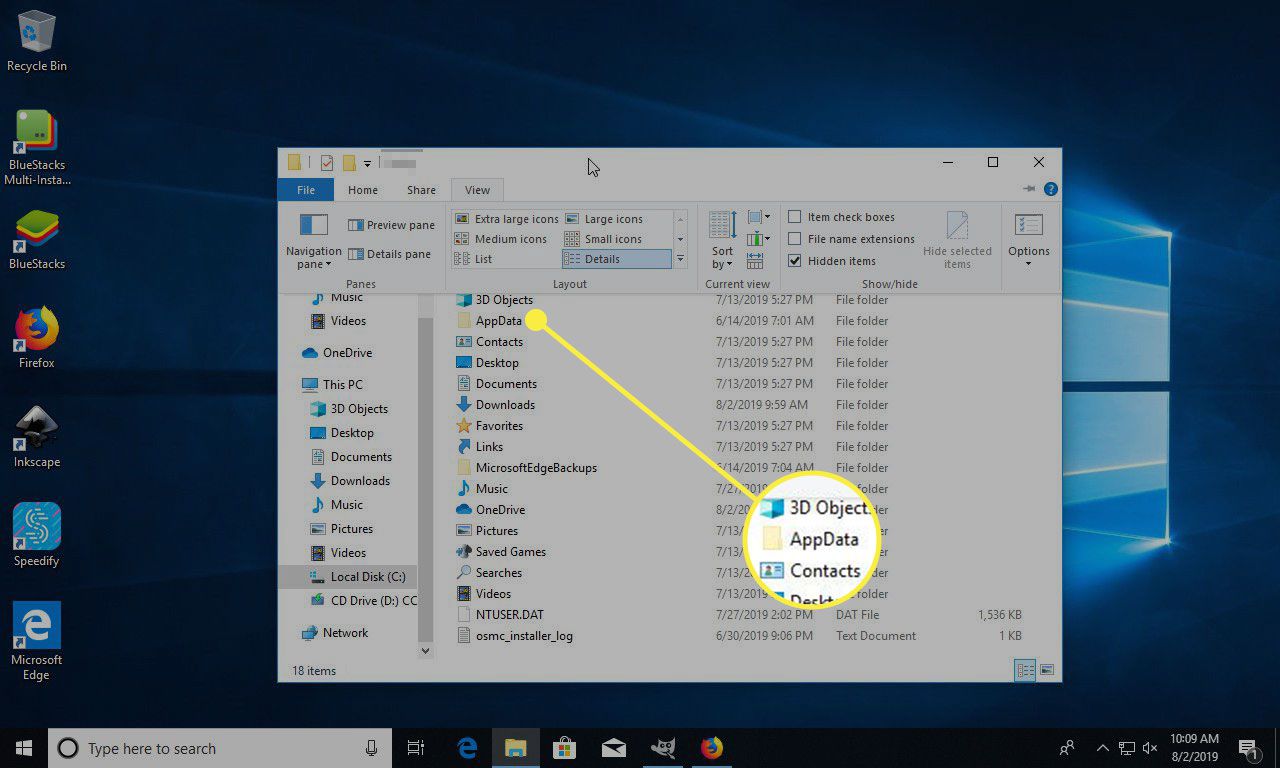
-
Seleziona Roaming> GIMP> 2.10.
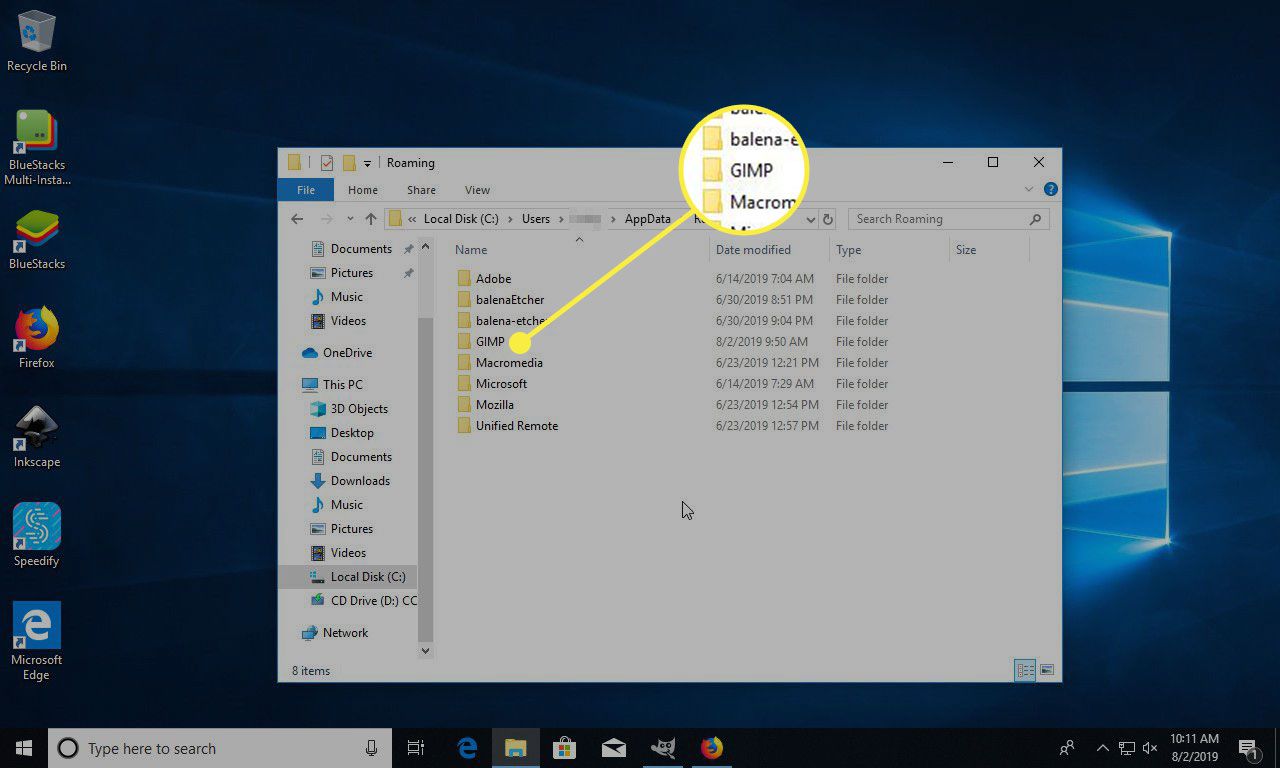
-
Nella cartella GIMP, trova e apri Spazzole.
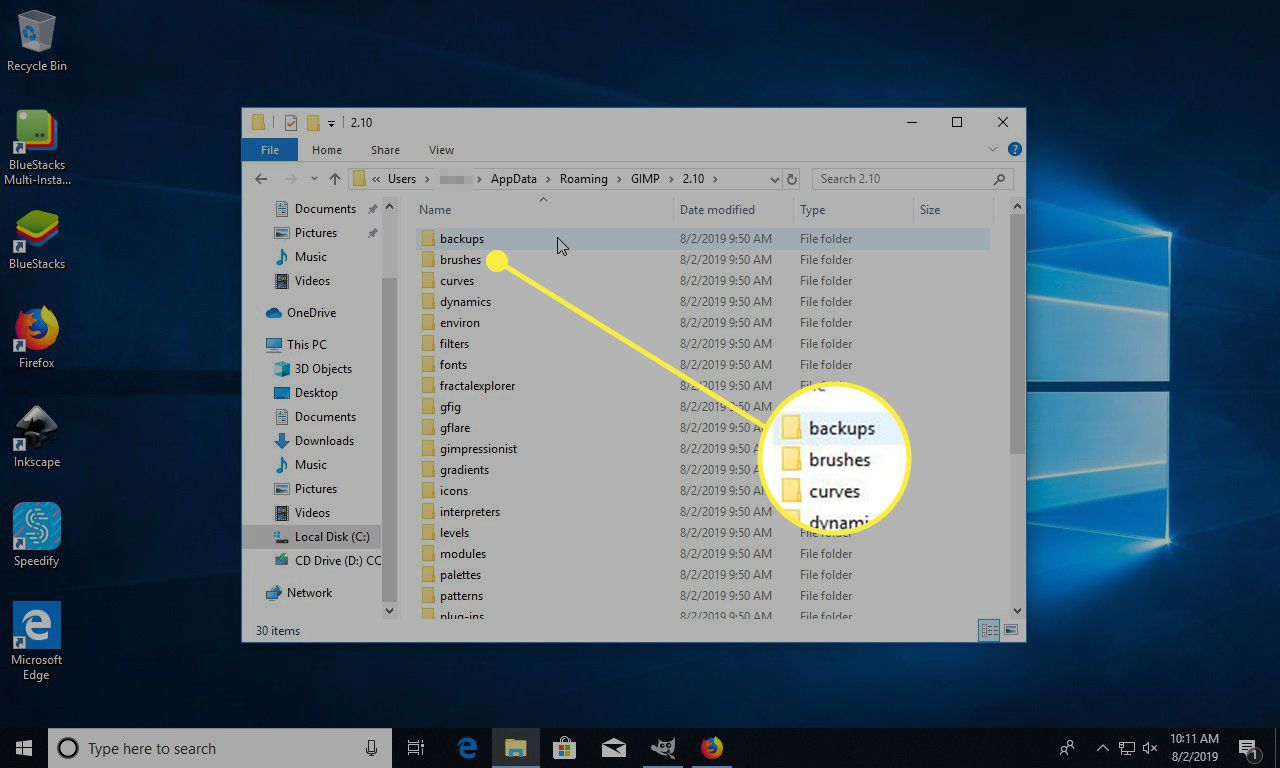
-
Incolla il file del pennello di Photoshop nel file Spazzole cartella.
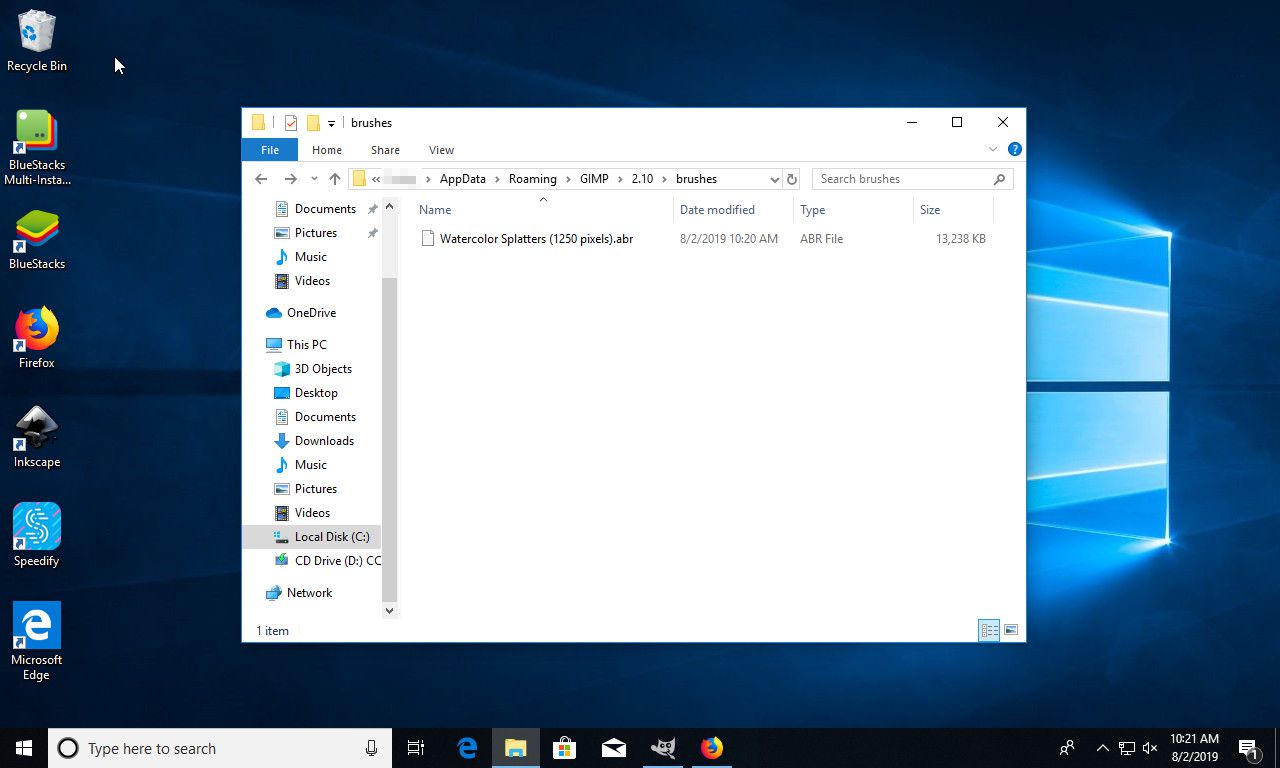
Copia pennelli nella cartella Pennelli Mac OS
Il processo per Mac OS è leggermente diverso, ma stai semplicemente spostando il pennello nella posizione appropriata:
-
Fai clic destro su GIMP all’interno Applicazioni cartella su OS X.
-
Seleziona Mostra Contenuto della confezione.
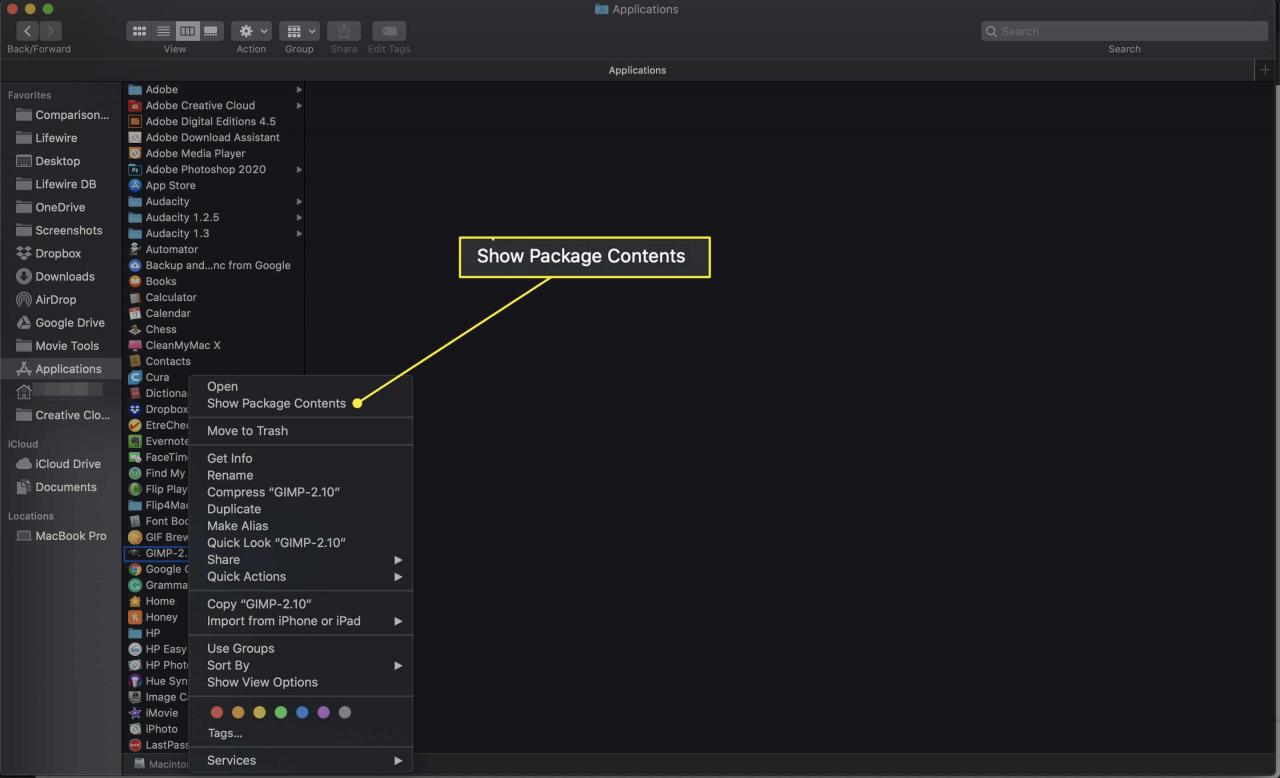
-
Naviga attraverso Risorse > Condividi > cordoncino > 2.0 su Mac per trovare il file Spazzole cartella.
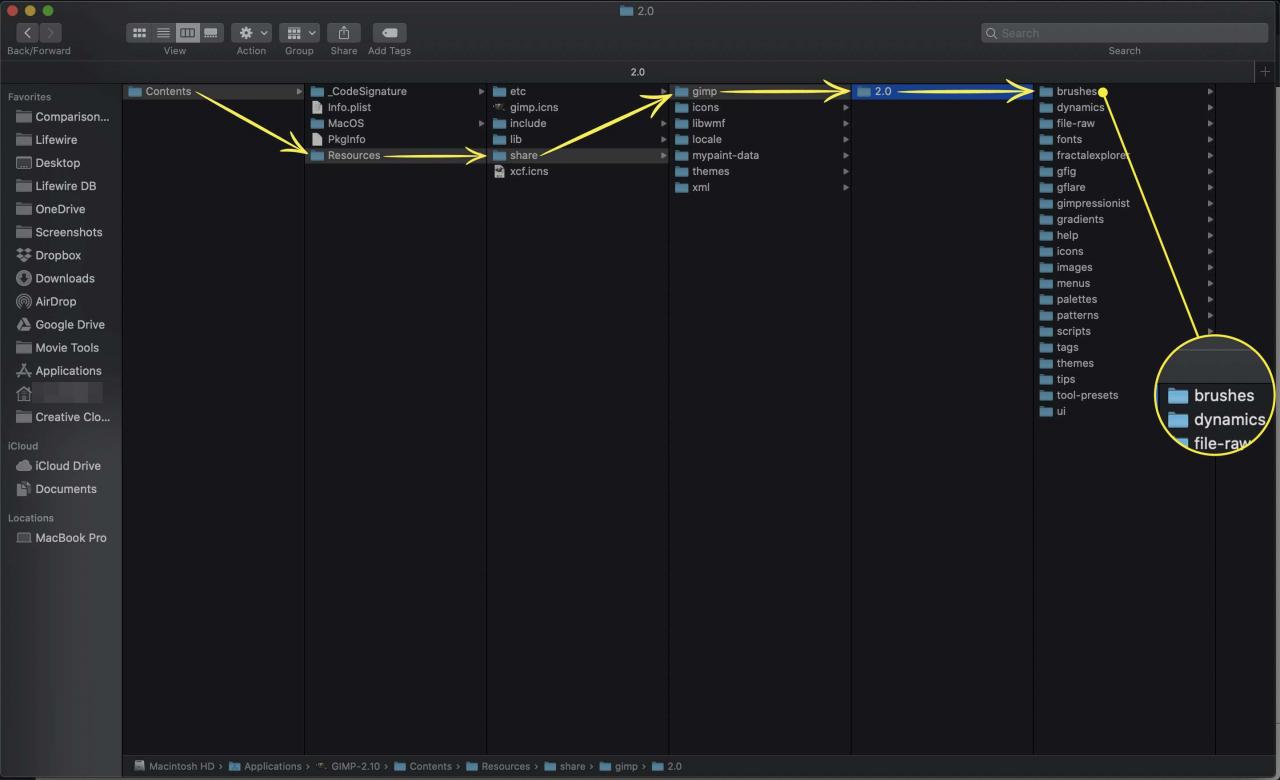
Copia i pennelli nella cartella su Linux
Il processo su Linux è molto semplice. Dovrai solo copiare i pennelli nella cartella giusta nella tua directory Home.
-
Seleziona i file di pennello che desideri aggiungere a GIMP e copiali.
-
Stampa Ctrl + h nella tua cartella Home per vedere i file nascosti.
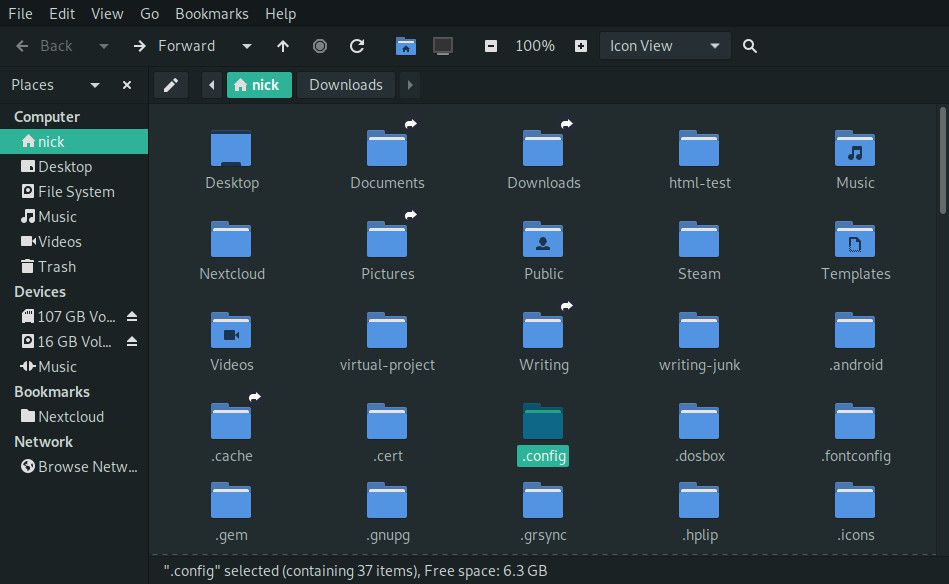
-
Passare a:
/home/username/.config/GIMP/2.10/brushes
sostituire nome utente con il tuo nome utente effettivo e 2.10 con la versione di GIMP che hai.
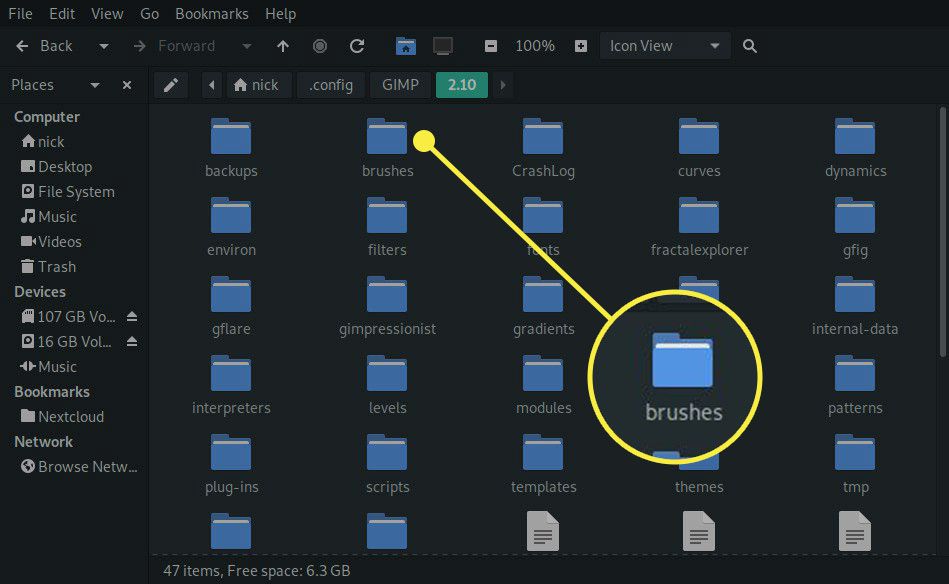
-
Incolla i tuoi pennelli nella directory. Quindi, puoi premere Ctrl + h di nuovo per nascondere nuovamente i file nascosti.
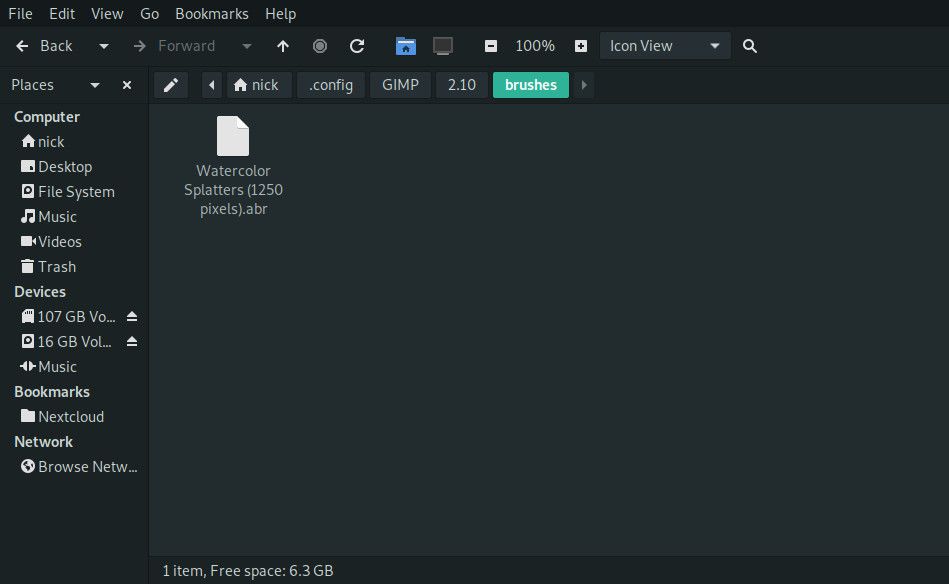
Aggiorna i pennelli
GIMP carica automaticamente i pennelli quando viene avviato, ma solo allora, quindi devi aggiornare manualmente l'elenco di quelli che hai installato.
-
Con GIMP aperto, vai a Windows > Finestre di dialogo agganciabili > Spazzole nel menu principale.
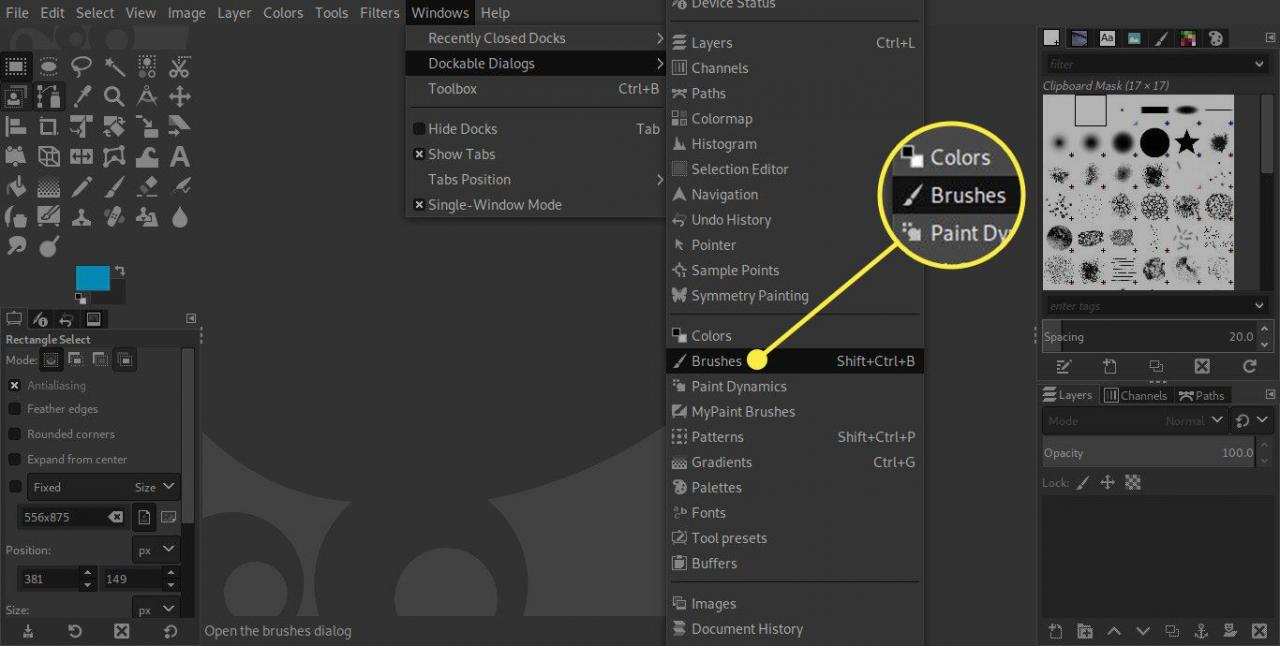
-
individuare il rinfrescare icona nel Spazzole dialogo. Dovrebbe sembrare una freccia con una coda circolare. Premerlo per aggiornare i pennelli.
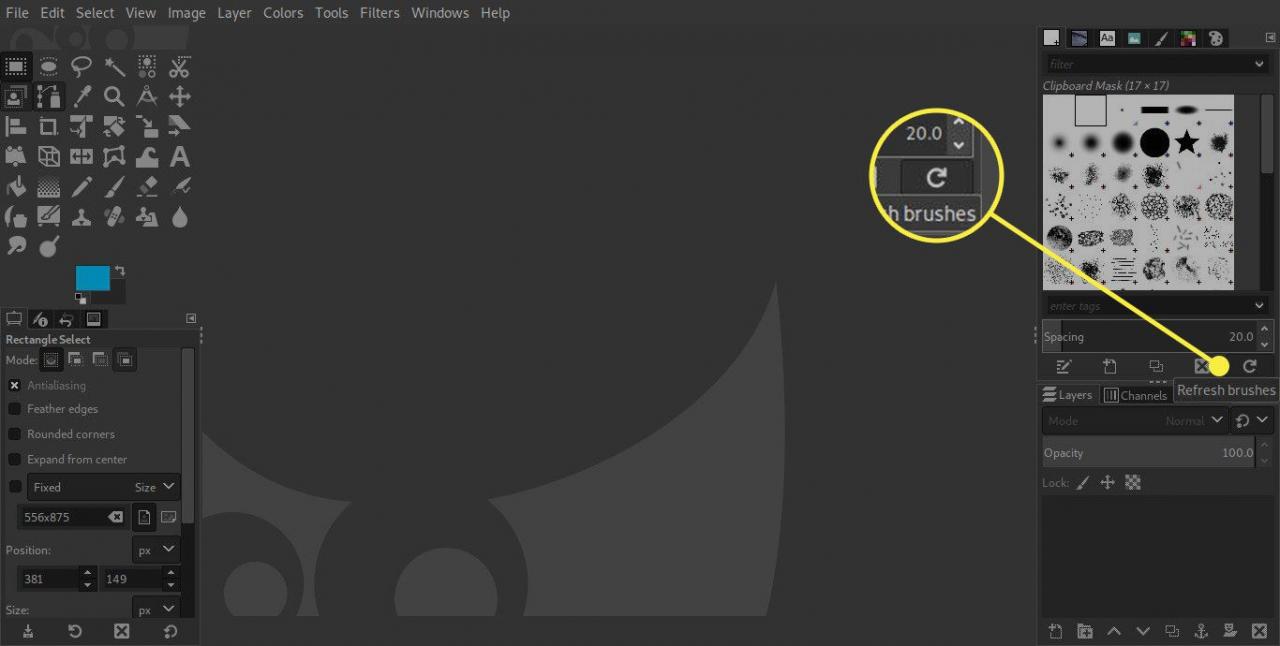
-
Apri lo strumento pennello e guarda se i tuoi pennelli sono lì. In caso di problemi, puoi sempre provare a riavviare GIMP.